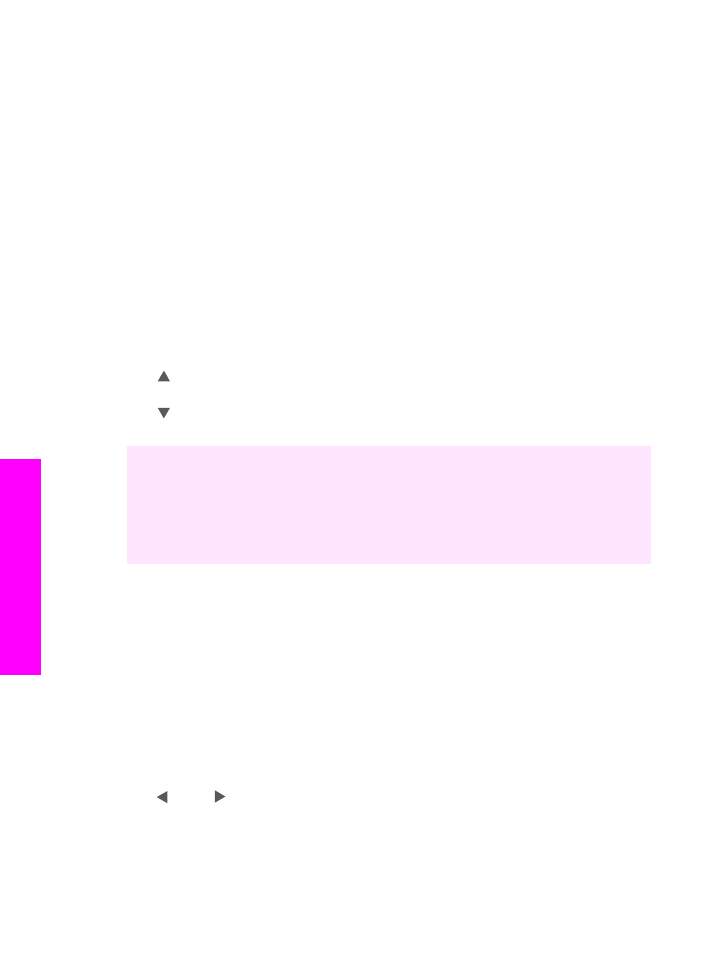
コピーの薄い部分を強調する
「
写真
」
強調を使用すると、白に見えてしまう薄い色を強調することができ
ます。
「
文字
」
強調でコピーするときに起こりやすい次のような問題を解消
または軽減する場合に、
「
写真
」
強調は便利です。
●
コピー上で色のドットが文字の回りにはみ出している。
●
大きいモノクロ文字がまだらで、なめらかでない。
●
カラーで細いオブジェクトまたは線に、黒い部分がある。
●
ライト
グレーからミディアム グレーの部分に、グレーがかったまたは白
い帯状の横線が現れる。
露出過度の写真をコピーするには
1
用紙が給紙トレイにセットされていることを確認します。
2
表を下にして、ガラス板の右下隅に合わせて原稿の写真を乗せます。
写真の長い辺をガラス板の底辺に合わせて置きます。
3
コピー領域で、「メニュー」を押します。
「
コピー
メニュー
」
が表示されます。
4
を押して、「
強調
」
を選択し、「OK」 を押します。
「
強調
」メニューが表示されます。
5
を押して、「
写真
」
強調設定を選択します。 次に「OK」 を押します。
6 「コピー スタート - カラー」 を押します。
HP all-in-one に付属する 「HP Image Zone」 ソフトウェアを使用すると、
コピー対象の写真と文書の
「
強調
」
が簡単に設定できます。マウスを 1 回
クリックするだけで、写真は
「
写真
」
強調でコピーする、文字は 「
文字
」
強調でコピーする、画像と文字が混在する文書は
「
写真
」
と 「
文字
」
の両
方を強調してコピーする、などの設定が行えます。詳細については、オンス
クリーンの
「HP Image Zone ヘルプ」を参照してください。